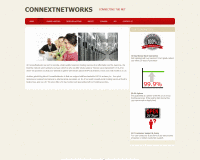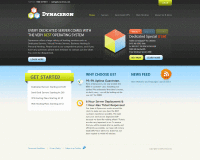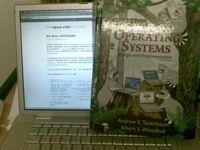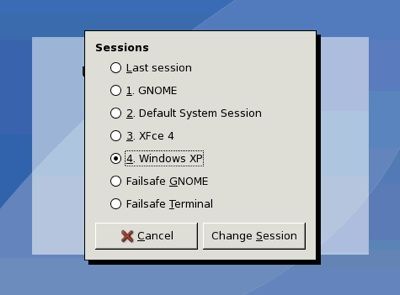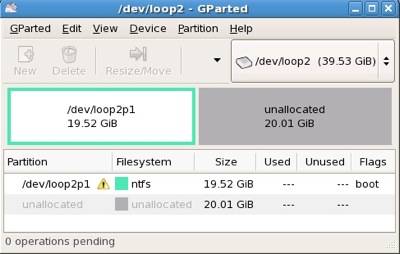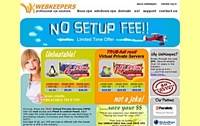CpanelHost:$10 512MB OpenVZ VPS
2009年10月25日 | 标签: vps
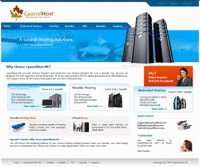
CpanelHost 网站上没有给太多有用的信息,估计是刚建不久,whois 查询显示域名是在今年8月份注册的。根据 WHT 的广告信息,目前这款 VPS 正在优惠中,每个月只要5美刀。他们家 VPS 还提供 FreeBSD 系统,可是他们也提到他们用的是 OpenVZ,不知道 FreeBSD 是不是运行在 VMware 上的。VPS 配置如下:
服务器在 Scranton, PA
vePortal 控制面板
20GB 硬盘
512MB Guaranteed RAM
1000GB 带宽
2个 IP
10美元